- Rozbalte Zdroje výkresu v Prohlížeči modelu.
- Klikněte pravým tlačítkem na Kreslicí symboly a vyberte Definovat nový symbol.
Aktivuje se prostředí náčrtu výkresu.
-
 Na pásu karet klikněte na kartu Náčrt
Na pásu karet klikněte na kartu Náčrt  panel Kreslit
panel Kreslit  Texta poté klikněte na umístění v grafickém okně.
Texta poté klikněte na umístění v grafickém okně.Zobrazí se dialog Formátovat text.
- Zkontrolujte a zachovejte výchozí styl textu. Poté ze seznamu typů vyberte _styl potrubí.
Do seznamu vlastností je zobrazen s vlastnostmi souvisejícími se styly trubek a potrubí.
- V seznamu Vlastnosti vyberte položku Typ potrubí a klikněte na položku Přidat textový parametr
 . Vlastnost Typ potrubí se přidá do textového pole.
. Vlastnost Typ potrubí se přidá do textového pole. - Ze seznamu Vlastností vyberte Název a klikněte na položku Přidat textový parametr, chcete-li přidat vlastnost do textového pole.
- Vlastnosti oddělujte přidáním pomlčkyˇ(s mezerou z obou stran) mezi vlastnosti v textovém poli.
- Přijměte ostatní výchozí nastavení a kliknutím na tlačítko OK uzavřete dialog Formát textu.
Struna se dvěma vybranými vlastnostmi stylu potrubí zobrazí náhled do náčrtu.
- Klikněte pravým tlačítkem v grafickém okně a vyberte položku Hotovo.
- Opět klikněte pravým tlačítkem a vyberte možnost Uložit načrtnutou značku. Zapište název Můj symbol do dialogu Načrtnutý symbol a klikněte na tlačítko Uložit.
Nová načrtnutá značka se přidá do seznamu načrtnutých značek ve zdrojích výkresu.
-
 Chcete-li umístit značku, klikněte na
kartu Poznámka
Chcete-li umístit značku, klikněte na
kartu Poznámka
 panel Značky
panel Značky
 Uživatel
.
Uživatel
. - Vyberte položku Moje značka v dialogu Značky a klikněte na tlačítko OK.
- Klikněte na hranu trubky nebo potrubí v detailu a klikněte na bod hlavní značky. Poté klikněte pravým tlačítkem a vyberte položku Pokračovat. Do výkresu se umístí načrtnutá značka.
- Opakujte předchozí kroky pro ostatní součásti trubek a potrubí. Po skončení klikněte pravým tlačítkem myši a vyberte položku Hotovo.
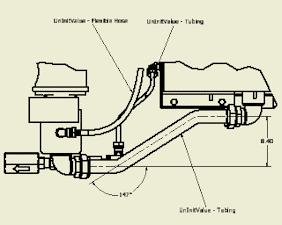
- Uložení výkresového dokumentu.